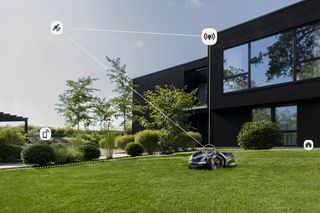- Paso 1. Descargar la aplicación Automower® Connect
- Paso 2. Emparejar el cortacésped con la cuenta
- Paso 3. Cargar el cortacésped
- setup-reference-station
- Paso 4. Configurar la estación de referencia
- place-charging-station
- Paso 5. Colocar la estación de carga
- Paso 6. Crear el perímetro virtual
- Paso 7. Establecer un programa en la aplicación y comenzar a cortar el césped
Guía de instalación del perímetro virtual de Husqvarna Automower®
Maximiza el potencial de tu cortacésped garantizando una instalación correcta en tu jardín. Aquí tienes nuestra guía paso a paso y nuestro vídeo instructivo fácil de seguir para ayudarte a instalar tu robot cortacésped sin cables delimitadores.
Guía en vídeo
Una sencilla guía en vídeo sobre la instalación de un robot cortacésped Husqvarna con tecnología Husqvarna EPOS™. Haz clic aquí a fin de obtener asistencia para la instalación del cable delimitador.
Antes de empezar
Antes de iniciar la instalación de tu cortacésped Automower® NERA con el kit de complemento EPOS, asegúrate de que tienes todo lo que necesitas:
- Robot cortacésped Automower® NERA, fuente de alimentación y estación de carga.
- Complemento EPOS, estación de referencia y fuente de alimentación.
- Toma de corriente eléctrica disponible para la estación de carga y la estación de referencia.
Paso 1. Descargar la aplicación Automower® Connect.
Descarga la aplicación Automower® de AppStore o GooglePlay. Una vez descargada, regístrate y crea una cuenta de Husqvarna. Inicia sesión en tu cuenta de Husqvarna con la aplicación y, a continuación, selecciona tu cortacésped.
Paso 2. Emparejar el cortacésped con la cuenta
Enciende el cortacésped y sigue las instrucciones de la aplicación. Nota: Si la batería del cortacésped está baja, realiza esta operación después del paso 4.
Paso 3. Cargar el cortacésped
Enchufa la estación de carga, coloca el cortacésped en ella y enciéndelo para cargarlo. Podrás ver en la aplicación que el cortacésped se está cargando.
Paso 4. Configurar la estación de referencia
Localiza el mejor lugar para la estación de referencia; como es resistente a la intemperie, la puedes dejar en el exterior durante todo el año. Es importante que la estación de referencia permanezca en una posición fija una vez creado el perímetro virtual, por lo que no se recomienda colocarla en el mástil de una bandera, por ejemplo. Para obtener una cobertura óptima, la estación de referencia debe ser capaz de comunicarse con el mismo satélite que el cortacésped. No obstante, no es necesario que el cortacésped esté en la línea de visión de la estación de referencia para poder cortar. Una vez que hayas localizado la mejor ubicación, monta la estación de referencia y enchúfala a una toma de corriente. Cuando veas una luz verde fija, la estación de referencia estará lista para emparejarse con el cortacésped. Sigue las instrucciones de configuración de EPOS en la aplicación Automower® Connect para emparejar la estación de carga y la estación de referencia con tu cortacésped.

Paso 5. Colocar la estación de carga
Localiza el mejor lugar para la estación de carga. Debe colocarse con una zona abierta delante, por lo que no puede ubicarse debajo de árboles ni de un tejado. Consulta el vídeo de más arriba para obtener más información. Conecta el cable de baja tensión de la fuente de alimentación a la estación de carga y a la fuente de alimentación y, a continuación, conecta la fuente de alimentación a una toma de corriente de 100-240 V.
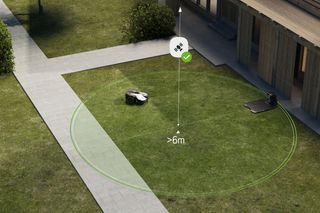

Paso 6. Crear el perímetro virtual
- Abre la aplicación y deja que el cortacésped encuentre un punto de acoplamiento delante de la estación de carga. La aplicación te guiará durante la configuración de la instalación.
- Antes de crear el perímetro, comprueba en la aplicación dónde se encuentra el punto de referencia en el cortacésped, ya que esto ayudará a optimizar la ubicación del perímetro virtual durante la instalación. El perímetro no debe pasar muy cerca de árboles con una copa de más de 4 m (13,1 pies) de ancho. La cobertura satelital cambiará durante el año a medida que los árboles pierdan o crezcan sus hojas.
- Para crear el perímetro virtual, utiliza la función appDrive de la aplicación a fin de dirigir el cortacésped de forma remota en el sentido de las agujas del reloj alrededor del césped. Mientras conduces el cortacésped, deja puntos en la aplicación en las esquinas o los giros para crear el perímetro. Una vez creado el perímetro, puedes editar los puntos en la vista de mapa de la aplicación.
- Para una gestión personalizada de jardín, puedes crear zonas a evitar de modo que el cortacésped no entre en determinadas áreas. Estas se pueden crear en la sección de mapa de la aplicación seleccionando "Añadir zona a evitar". A continuación, dirige el cortacésped de forma remota en sentido contrario a las agujas del reloj alrededor del área para crear una zona a evitar.
- Si la estación de carga está situada en una zona fuera del área de trabajo, puedes crear una ruta de paso para guiar al cortacésped desde el área de trabajo hasta el punto de acoplamiento de la estación de carga. Estas se pueden crear en la sección de mapa de la aplicación seleccionando "Añadir rutas de paso". Asegúrate de que el punto de inicio de la ruta de paso esté situado bien dentro del área de trabajo.

Paso 7. Establecer un programa en la aplicación y comenzar a cortar el césped
Ahora ya estás listo para empezar a cortar el césped. La aplicación te proporcionará información y consejos adicionales para ayudarte a optimizar tu cortacésped, ahorrar tiempo y conseguir el césped perfecto en todo momento.